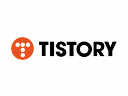TIP | Blog | 티스토리 가입하고 블로그 열기 [1편]
티스토리 가입하고 블로그 열기 [1편]
안녕하세요. 게으른열정부부입니다.
오늘은 티스토리 가입하고 블로그를 개설하는 것까지 포스팅하려고합니다.
저는 네이버 블로그에서 포스팅을 해오고 있었습니다. 티스토리는 관심가지고 보고는 있었는데 초대장을 받아야 가입할 수 있어서 하고 싶어도 못하고 있었습니다.
헌데, 티스토리에 초대장 개념이 사라지고 새로운 시작을 할 수 있었지만, 새로운 플랫폼에 적응하기가 두려웠었습니다.
하지만 이젠, 새롭게 블로그를 운영해보고 싶기도 하고 구글애드센스를 해보고 싶어서 티스토리로 완전이 넘어오게 됐습니다.
기존 카카오계정을 사용할까도 했지만 새로 만들어서 블로그를 열었습니다.
티스토리 가입하고 블로그 열기
우선 티스토리를 가입해야겠죠. 방법은 여러가지가 있는데, 편의상 저는 새로운 카카오계정으로 가입했습니다.
먼저 티스토리 사이트에 접속합니다.
TISTORY
나를 표현하는 블로그를 만들어보세요.
www.tistory.com

상단 시작하기를 클릭하여 카카오계정으로 시작하기를 선택하게 되면 다음과 같은 창이 뜹니다.

하단의 회원가입을 클릭하고 회원가입을 합니다.
회원가입은 간단히 끝나게 되고 그러면 바로 티스토리에 가입이 되고 그 뒤에 블로그를 개설해야합니다.

바로 블로그에 필요한 블로그이름과 주소를 작성하고 나면 가입한 아이디(Email)로 72시간 이메일 인증을 완료해야 가입이 마무리됩니다.
블로그주소는 아래 제 주소처럼 000000.tistory.com에 들어가므로 본인이 원하는 주소를 적으면 됩니다.
저는 뭣모르고 그냥 했네요.

이메일 인증을 마치면 다음과 같이 티스토리에 로그인을 하면 본인이 만든 블로그와 닉네임이 나오게 됩니다.

먼저 계정관리를 눌러서 세부 사항을 확인해봅니다.

모든 분들이 저와 비슷하거나 똑같을거라 생각합니다.
저도 블로그 하나만 운영하고 있기 때문이죠
먼저 티스토리는 한 계정에 5개의 블로그를 운영할 수 있습니다.
중간에 블로그를 삭제하고 다시 개설하는 것도 9회로 제한을 두고 있습니다.
여기까지 왔으면 이제 시작입니다.
네이버와는 다른지만 어렵지 않으니 천천히 따라오시면 충분히 티스토리 블로그에 적응 할 수 있을 것이라 생각이 드네요.
저도 초보지만, 이제 시작하는 초보님들도 화이팅하세요.
다음 편은 블로그가 잘 검색되도록 하는 설정과 플러그인에 대해 글을 작성하려고 합니다.
이만.
내용이 도움이 되셨다면 공감! 문의는 댓글 남겨주세요.

'블로그 운영 TIP' 카테고리의 다른 글
| TIP | Blog | 티스토리 블로그 썸네일 이미지[6편] (0) | 2021.01.11 |
|---|---|
| TIP | Blog | 티스토리 블로그 글쓰기, 네이버글 옮기기 주의사항[5편] (0) | 2021.01.08 |
| TIP | Blog | 티스토리 플러그인 등록 및 설정하기 [4편] (0) | 2021.01.07 |
| TIP | Blog | 티스토리 블로그 네이버와 구글에 등록하기 [3편] (0) | 2021.01.06 |
| TIP | Blog | 티스토리 블로그 관리 및 설정 [2편] (0) | 2021.01.05 |